วิธีลงฟอนต์ Windows 11 ลงแล้วใช้ได้เลย
21 ก.ย. 2565
.jpg)
Font หรือ ฟอนต์ คือตัวอักษรสำหรับโปรแกรมต่าง ๆ ภายในเครื่องที่เราจะทำการพิมพ์ใส่เอกสารหรืองานออกแบบต่าง ๆ ดังนั้นหากเป็นงานราชการตัวอักษรก็จะเป็นแบบทางการที่ใช้กันทั่วไป ส่วนเรื่องของการออกแบบนั้นตัวฟอนต์ก็จะมีลูกเล่นมากมาย โดยฟอนต์ที่ติดมาให้กับ Windows นั้นอาจจะไม่เพียงพอ จนเราต้องไปทำการโหลดฟอนต์มาเพิ่มเติม เพื่อให้ได้ฟอนต์ที่ถูกใจของเรา ซึ่งใครที่ทำการโหลดฟอนต์มาใหม่แล้ว แต่คิดไม่ออกว่าจะทำการติดตั้งยังไง Mercular ก็จัดมาให้ถึง 3 วิธีเลยครับกับ วิธีลงฟอนต์ Windows 11 บอกเลยว่าทั้ง 3 วิธีนั้นสามารถทำได้อย่างง่าย ๆ ไม่เปลืองเวลาอย่างแน่นอน ไปดูกันเลยว่าจะมีวิธีอะไรบ้าง
วิธีลงฟอนต์ Windows 11 ทั้ง 3 วิธี
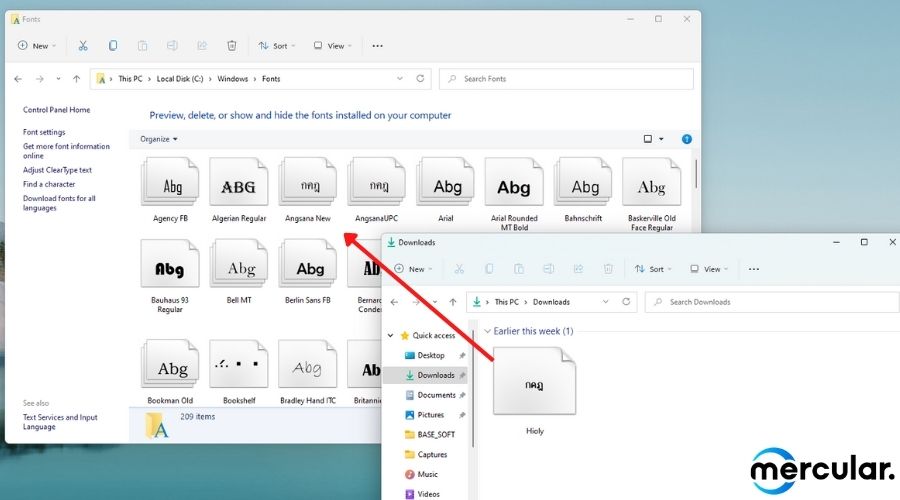
1. ติดตั้งลงใน Drive C
สำหรับวิธีแรกนั้น จะเป็นการลงฟอนต์ใน Drive C ซึ่งวิธีนั้นก็ไม่ได้ยุ่งยากมากมายนัก โดยหลังจากที่เราได้ทำการโหลดฟอนต์มาแล้ว ก็ให้ทำการแตกไฟล์ให้เรียบร้อย และเปิดหน้าของไฟล์นั้นให้ค้างเอาไว้บนหน้าจอก่อนที่จะเริ่มเข้าไปติดตั้ง สำหรับขั้นตอนในการติดตั้งนั้นก็มีดังต่อไปนี้ครับ
1. เข้าไปที่โฟลเดอร์ This PC
2. เข้าไปที่ Drive C
3. เลือกโฟลเดอร์ Windows และกดเข้าไป
4. กดไปที่โฟลเดอร์ Font
5. ลากฟอนต์ที่โหลดไว้มาลงที่นี่
6. รอให้การย้ายไฟล์นั้นเสร็จสิ้น ก็จะเป็นอันเสร็จ สามารถใช้ฟอนต์ได้แล้วครับ
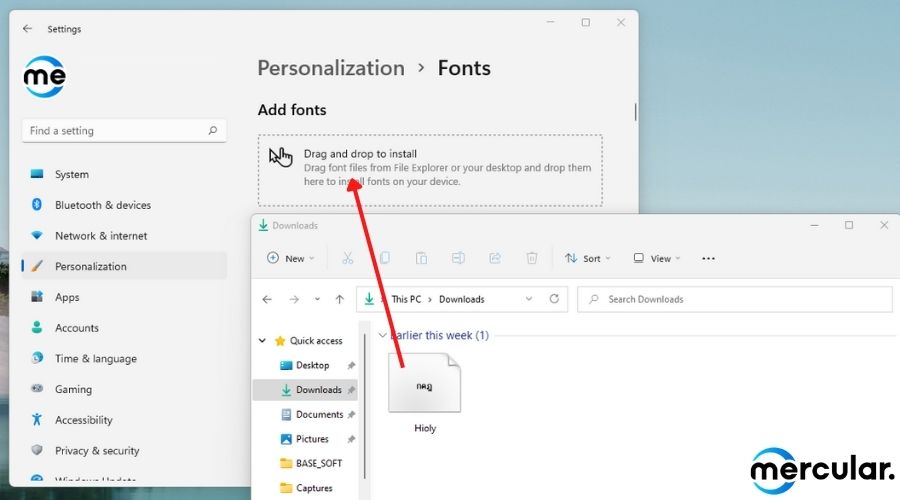
2. ติดตั้งจากหน้า Setting
สำหรับวิธีที่ 2 นี้จะเป็นการลงฟอนต์ผ่านหน้าจอการตั้งค่า หรือ Setting โดยหลังจากที่ได้โหลดฟอนต์ลงมาในเครื่องเรียบร้อยแล้ว ก็ให้ทำการแตกไฟล์ของฟอนต์นั้นออกมาให้เรียบร้อยไว้ซะก่อน แล้วจึงเปิดหน้าต่างของไฟล์ฟอนต์เอาไว้ และสำหรับขั้นตอนในการติดตั้งผ่านหน้า Setting นั้นก็ทำตามขั้นตอนต่อไปนี้เลยครับ
1. ไปที่เมนู Start
2. กดเข้าไปแล้วเลือก Setting ฟรือจะคลิกขวาแล้วเลือก Setting ก็ได้เช่นกัน
3. เมื่อเข้ามาแล้วให้ไปที่หน้าต่าง Personalization
4. เลื่อนลงมาหา Font กดเข้าไปเพื่อเปิดหน้าต่างของ Font
5. ลากฟอนต์ที่เราโหลดมาจากหน้าต่างของไฟล์ที่โหลดมาใส่ใน Add Font
6. รอให้การติดตั้งไฟล์เสร็จสิ้น ก็สามารถใช้ฟอนต์ได้เลยทันที
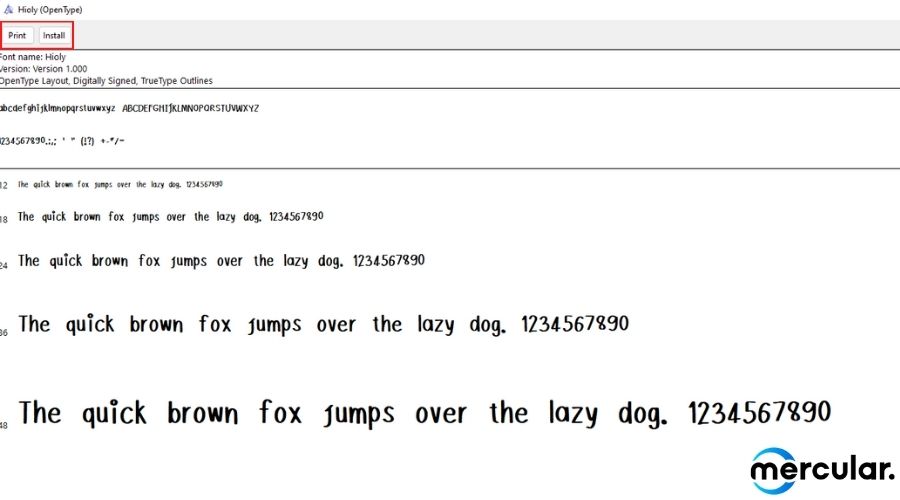
3. ติดตั้งจากไฟล์ฟอนต์ทันที
สำหรับวิธีสุดท้ายนี้คือการติดตั้งฟอนต์ทันทีหลังจากโหลดมาลงเครื่อง ซึ่งวิธีติดตั้งวิธีนี้ก็สามารถทำได้ตามนี้เลยครับ
1. แตกไฟล์ที่โหลดมา
2. กดเข้าไปที่ไฟล์ฟอนต์
3. เมื่อไฟล์ฟอนต์ขึ้นหน้าต่างมาแล้วให้ดูที่ด้านบนจะเห็นคำว่า Print(พิมพ์) และ Install(ติดตั้ง)
4. กดไปที่ Install(ติดตั้ง) เป็นอันเสร็จ
เพียงเท่านี้ตัวอักษณหรือฟอนต์ใหม่ ๆ ที่เราโหลดมาใช้งานนั้นก็สามารถใช้ได้กับทุกโปรแกรมที่มีอยู่ในเครื่องของเราทันทีไม่ว่าจะเป็น Word, Photoshop หรือโปรแกรมต่าง ๆ โดยตัวฟอนต์นั้นก็มีให้โหลดมาใช้งานมากมายทั้งแบบฟรีและเสียเงิน ซึ่งแต่ละแบบก็มีเอกลักษณ์ที่สวยงามและน่าใช้งานทั้งนั้น ยังไง Mercular ก็ขอให้สนุกกับการพิมพ์งาน ตกแต่งรูปภาพผ่านฟอนต์ที่ชอบกันนะครับ

